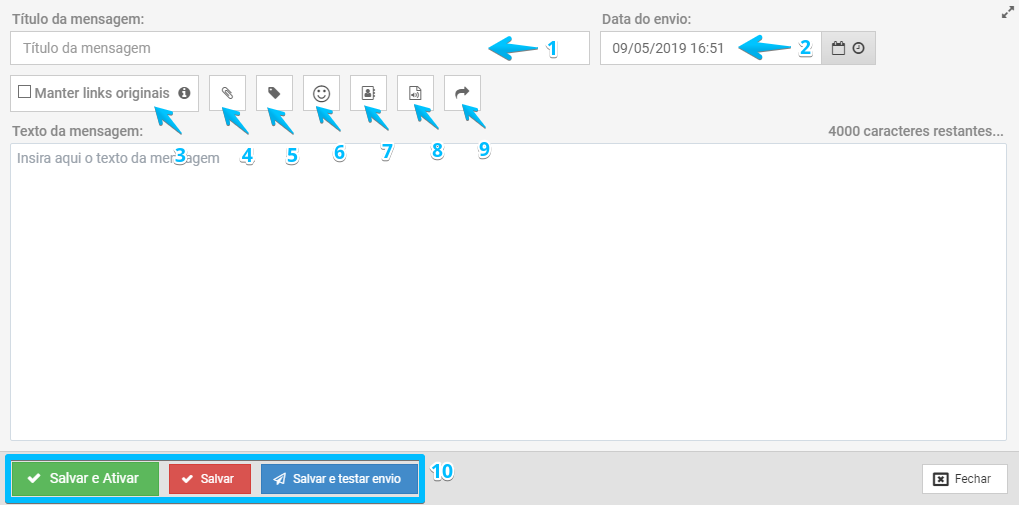Como criar um Broadcast?
Olá! Como vai?
Neste material, vamos te mostrar como criar e configurar um Broadcast!
Este é um tipo de mensagem que é disparada para todos os leads de sua máquina Whatsclub. Esse sistema é usado, principalmente, para envios esporádicos (como avisos, promoções, etc).
Criando um Broadcast
1 – Acesse a sua máquina Whatsclub, e clique sobre a aba Broadcast.
2 – Clique sobre o botão Novo Broadcast.
Esta é a janela de criação. Além do campo principal, onde você digita a mensagem, outras opções estão disponíveis:
1 – Título da mensagem, para controle interno
2 – Aqui você pode determinar uma data/hora específica, onde esta mensagem será enviada.
3 – Automaticamente, a máquina Whatsclub converte qualquer link inserido em suas mensagens em outra URL, pela qual ela consegue metrificar a quantidade de cliques. Marcando esta opção, é mantido o link em sua URL original, mas o sistema não consegue metrificar as interações com ele.
4 – Use este botão para anexar arquivos gerais, que não sejam especificamente áudio no formato Whatsapp ou imagem. Os mesmos serão enviados neste broadcast. Há alguns pontos que devem ser observados, quando tratamos de envio de arquivos.
Clique aqui e veja nosso artigo sobre boas práticas. Nele, descrevemos estes detalhes.
5 – Neste botão você tem acesso às tags de mensagem (códigos que são substituídos automaticamente por um texto, na maioria das vezes relacionado a um dado do lead).
IMPORTANTE: os dados capturados via optin são o nome do lead (usado no Whatsapp) e o número de telefone. Você pode acessar os dados de um lead através da aba Leads e incluir / editar as informações que julgar necessário. Clique aqui e veja um passo a passo de como fazê-lo.
6 – Por aqui, você pode incluir emojis! =)
7 – Use este botão para anexar arquivos de imagem, e os mesmos serão enviados neste broadcast. Há alguns pontos que devem ser observados, quando tratamos de envio de arquivos. Clique aqui e veja nosso artigo sobre boas práticas. Nele, descrevemos estes detalhes.
8 – Use este botão para anexar arquivos de áudio do Whatsapp, e os mesmos serão enviados neste broadcast. Para mais detalhes sobre este tipo de envio, Clique aqui e veja nosso artigo sobre envios de mensagem de áudio do Whatsapp pelo Whatsclub!
9 – Através desta opção, você pode selecionar mensagens que já foram enviadas para um lead do tipo Grupo e determinar que elas sejam encaminhadas para os leads que chegarem nesta sequência.
Clique aqui e veja nosso artigo sobre o Encaminhamento de Mensagens pelo Whatsclub!
10 – Após concluir a construção da mensagem, você pode:
- Salvar e Ativar: Se a mensagem que você está editando está desativada, esta opção salva as alterações e a deixa ativa. Na data e hora programada, ela será disparada para seus leads.
- Salvar: Apenas salva as edições da sequência.
- Salvar e testar envio: Salva todas as alterações, e lhe permite testar o envio para um número de Whatsapp à sua escolha.
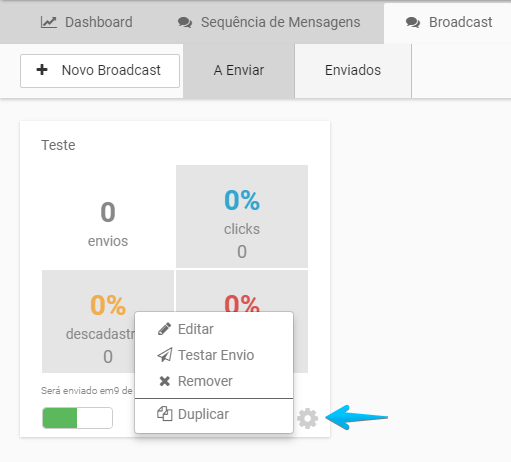
Após criado, o broadcast aparecerá em formato de miniatura (onde você pode ver as métricas do mesmo), aguardando a data e hora de agendamento para seu disparo, classificados na opção À enviar. Para ver os broadcasts já enviados, basta clicar na opção Enviados. Todos ficarão classificados em ordem dos mais novos ao mais antigos.
No ícone em forma de engrenagem, você tem acesso às seguintes opções:
- Editar: Abre novamente a mensagem ainda não enviada, e lhe permite alterar sua composição.
- Testar Envio: Você pode fornecer um número de Whatsapp. A mensagem será enviada para ele, e assim você poderá visualizar como ela está no ambiente do Whatsapp!
- Remover: Exclui o broadcast.
- Duplicar: Esta opção te permite criar uma cópia broadcast, a qual você pode editar e agendar para novo envio.
Caso tenha alguma dúvida ou sugestão, contate nosso time do suporte via ticket ou chat online!